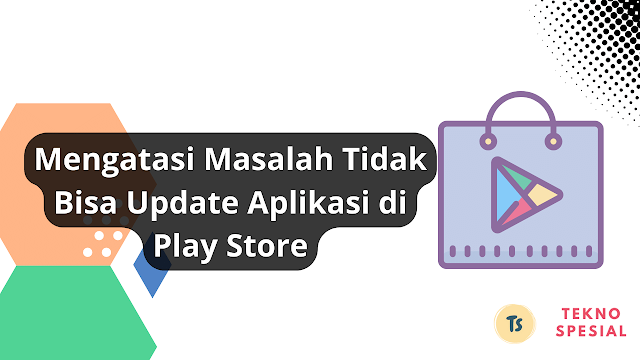Halo Sobat TeknoSpesial! Selamat datang kembali dalam artikel kami kali ini. Pada kesempatan kali ini, kita akan membahas tentang masalah yang sering dialami oleh pengguna Play Store, yaitu "kenapa tidak bisa update aplikasi di Play Store?" Semoga dengan membaca artikel ini, kamu dapat menemukan solusi yang tepat untuk mengatasi masalah tersebut.
Mengapa Tidak Bisa Update Aplikasi di Play Store?
Sebagai pengguna Play Store, tentu saja kita ingin selalu menggunakan aplikasi dengan versi terbaru. Namun, terkadang kita mengalami kendala ketika ingin melakukan pembaruan aplikasi. Berikut adalah beberapa alasan umum mengapa kamu mungkin tidak bisa melakukan update aplikasi di Play Store:
1. Periksa Koneksi Internet
Koneksi internet yang tidak stabil atau buruk dapat menjadi salah satu penyebab utama masalah ini. Pastikan kamu memiliki koneksi internet yang baik dan stabil sebelum mencoba melakukan pembaruan aplikasi di Play Store. Jika koneksi internetmu bermasalah, cobalah untuk memperbaikinya terlebih dahulu sebelum melanjutkan.
2. Pastikan Ruang Penyimpanan Cukup
Seringkali, ketika ruang penyimpanan di perangkatmu sudah hampir penuh, kamu tidak dapat melakukan pembaruan aplikasi di Play Store. Periksa ruang penyimpanan yang tersedia di perangkatmu dan pastikan ada cukup ruang kosong untuk menginstal pembaruan aplikasi. Jika ruang penyimpananmu terbatas, hapus beberapa file yang tidak lagi diperlukan untuk membuat ruang kosong.
3. Bersihkan Cache Play Store
Cache Play Store yang kotor atau berlebihan juga dapat menghambat proses pembaruan aplikasi. Cobalah untuk membersihkan cache Play Store di perangkatmu. Caranya dapat dilakukan melalui pengaturan perangkat atau melalui aplikasi Pengaturan di Play Store. Setelah membersihkan cache, coba lakukan pembaruan aplikasi kembali.
4. Perbarui Google Play Store ke Versi Terbaru
Terkadang, versi lama Google Play Store tidak kompatibel dengan pembaruan aplikasi terbaru. Pastikan kamu menggunakan versi terbaru Google Play Store di perangkatmu. Periksa apakah ada pembaruan yang tersedia di Play Store dan instal versi terbaru jika diperlukan. Versi terbaru biasanya menawarkan perbaikan bug dan peningkatan performa yang dapat memperbaiki masalah pembaruan aplikasi.
5. Nonaktifkan VPN atau Proxy
Penggunaan VPN atau proxy dapat mempengaruhi pembaruan aplikasi di Play Store. Jika kamu menggunakan VPN atau proxy, coba nonaktifkannya sementara saat melakukan pembaruan aplikasi. Setelah selesai, kamu dapat mengaktifkannya kembali jika diperlukan.
6. Matikan Sementara Aplikasi Keamanan atau Antivirus
Aplikasi keamanan atau antivirus yang terpasang di perangkatmu mungkin memiliki fitur yang memblokir pembaruan aplikasi. Coba untuk menonaktifkan sementara aplikasi keamanan atau antivirus tersebut, lalu lakukan pembaruan aplikasi di Play Store. Jangan lupa untuk mengaktifkannya kembali setelah selesai.
7. Hapus dan Pasang Ulang Akun Google
Kadang-kadang, masalah pada akun Googlemu dapat menghambat pembaruan aplikasi di Play Store. Cobalah untuk menghapus akun Google dari perangkatmu dan kemudian tambahkan kembali akun tersebut. Setelah menambahkan kembali akun Google, coba lakukan pembaruan aplikasi di Play Store.
8. Hapus dan Pasang Ulang Aplikasi yang Bermasalah
Jika masalah pembaruan terjadi pada aplikasi tertentu, kamu bisa mencoba menghapus aplikasi tersebut dan menginstal ulangnya dari Play Store. Pilih aplikasi yang ingin kamu perbarui, lalu hapus dari perangkatmu. Setelah itu, cari aplikasi tersebut di Play Store dan instal versi terbaru.
9. Periksa Izin Aplikasi
Beberapa aplikasi memerlukan izin khusus untuk melakukan pembaruan. Pastikan kamu memberikan izin yang diperlukan kepada aplikasi yang ingin diperbarui. Periksa pengaturan izin di perangkatmu dan pastikan aplikasi memiliki izin yang tepat.
10. Periksa Pembaruan Sistem Operasi
Kadang-kadang, pembaruan sistem operasi yang tertunda dapat mempengaruhi pembaruan aplikasi di Play Store. Pastikan perangkatmu memiliki versi sistem operasi terbaru dengan melakukan pembaruan sistem operasi jika tersedia. Setelah melakukan pembaruan sistem operasi, coba lakukan pembaruan aplikasi di Play Store.
Mengatasi Galat 504 saat Memperbarui Aplikasi
Salah satu masalah yang mungkin kamu temui saat ingin memperbarui aplikasi di Play Store adalah galat 504. Galat ini biasanya muncul akibat masalah pada koneksi internet atau server Play Store. Berikut adalah beberapa langkah yang dapat kamu coba untuk mengatasi galat 504:
-
Coba lagi beberapa saat kemudian: Terkadang, galat 504 hanya bersifat sementara dan dapat teratasi dengan mencoba lagi setelah beberapa saat.
-
Periksa koneksi internet: Pastikan koneksi internetmu stabil dan tidak bermasalah. Coba sambungkan ke jaringan Wi-Fi yang berbeda atau gunakan jaringan seluler untuk melihat apakah masalahnya terkait dengan koneksi internet.
-
Bersihkan cache dan data Play Store: Hapus cache dan data aplikasi Play Store di pengaturan perangkatmu. Caranya adalah masuk ke Pengaturan > Aplikasi > Play Store > Hapus Cache dan Hapus Data.
-
Perbarui Google Play Store: Pastikan kamu menggunakan versi terbaru Google Play Store dengan memeriksa pembaruan yang tersedia di Play Store dan menginstalnya.
-
Nonaktifkan VPN atau proxy: Jika kamu menggunakan VPN atau proxy, coba nonaktifkannya sementara saat melakukan pembaruan aplikasi di Play Store.
-
Hapus dan pasang ulang akun Google: Cobalah untuk menghapus akun Google dari perangkatmu dan kemudian tambahkan kembali akun tersebut.
-
Hubungi dukungan pengguna Play Store: Jika semua langkah di atas tidak berhasil, kamu dapat menghubungi dukungan pengguna Play Store untuk mendapatkan bantuan lebih lanjut.
Mengatasi Kesalahan Parsing Paket saat Update Aplikasi
Kesalahan parsing paket adalah masalah yang sering terjadi saat ingin memperbarui aplikasi di Play Store. Kesalahan ini biasanya muncul karena adanya kesalahan pada file instalasi aplikasi. Berikut adalah beberapa langkah yang dapat kamu coba untuk mengatasi kesalahan parsing paket:
-
Hapus file APK yang tidak lengkap: Jika kamu telah mencoba menginstal aplikasi dari sumber lain selain Play Store dan mendapatkan kesalahan parsing paket, hapus file APK yang tidak lengkap dan unduh kembali dari sumber yang tepercaya atau dari Play Store.
-
Hapus cache dan data aplikasi Play Store: Hapus cache dan data aplikasi Play Store di pengaturan perangkatmu seperti yang dijelaskan sebelumnya.
-
Periksa izin aplikasi: Pastikan aplikasi yang ingin kamu perbarui memiliki izin yang tepat di pengaturan perangkatmu.
-
Restart perangkatmu: Coba restart perangkatmu dan kemudian coba lakukan pembaruan aplikasi kembali.
Jika kesalahan parsing paket tetap terjadi setelah mencoba langkah-langkah di atas, kamu dapat mencari solusi lebih lanjut di forum pengguna atau menghubungi dukungan pengguna Play Store.
Kesimpulan
Demikianlah beberapa solusi yang dapat kamu coba ketika menghadapi masalah tidak dapat melakukan update aplikasi di Play Store. Pastikan kamu memeriksa koneksi internet, memastikan ruang penyimpanan cukup, membersihkan cache Play Store, memperbarui Google Play Store ke versi terbaru, menonaktifkan VPN atau proxy, mematikan sementara aplikasi keamanan atau antivirus, menghapus dan memasang ulang akun Google, serta mengatasi masalah-masalah khusus seperti izin aplikasi, pembaruan sistem operasi, galat 504, dan kesalahan parsing paket.
Dengan mengikuti langkah-langkah di atas, kamu diharapkan dapat mengatasi masalah yang kamu hadapi dan dapat kembali melakukan pembaruan aplikasi di Play Store dengan lancar. Semoga artikel ini bermanfaat dan memberikan solusi yang kamu cari. Terima kasih telah membaca, Sobat TeknoSpesial!